Orų valdiklis neveikia „iPhone“? Kaip tai ištaisyti
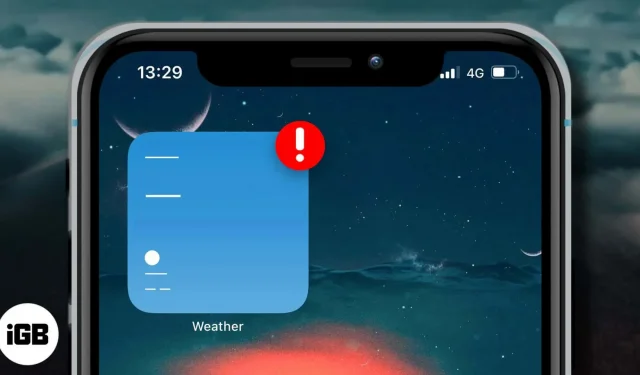
Anksčiau Orų valdiklis buvo pasiekiamas tik šiandienos rodinyje. Naudodami „iOS 14“ galite įtraukti ją į „iPhone“ pagrindinį ekraną ir vienu žvilgsniu peržiūrėti orų informaciją. Tačiau šis valdiklis neveikia daugeliui vartotojų atnaujinus savo įrenginį į iOS 16.
Nepavyko atnaujinti temperatūros arba nerodomi duomenys. Kai kuriems šioje vietoje rodomas tik „Cupertino“. Laimei, mes išvardijome 9 patikrintus sprendimus, kaip pataisyti orų valdiklį jūsų iPhone pagrindiniame ekrane.
- Suteikite prieigą prie vietos
- Patikrinkite savo interneto ryšį
- Rankiniu būdu pasirinkite vietą orų valdiklyje
- Ištrinti išsaugotą vietą
- Įgalinti fono programos atnaujinimą
- Pašalinkite ir iš naujo įdiekite programą „Weather“.
- Atnaujinkite į naujausią iOS versiją
- Iš naujo nustatyti vietos ir privatumo duomenis
- Iš naujo nustatykite visus nustatymus
1. Suteikite prieigą prie vietos
Pirmas žingsnis yra užtikrinti, kad „iPhone Weather“ programa turėtų prieigą prie jūsų vietos. Norėdami jį išbandyti:
- Atidarykite Nustatymai, slinkite žemyn ir bakstelėkite Privatumas.
- Bakstelėkite Vietos paslaugos.
- Pirmiausia įsitikinkite, kad vietos paslaugos įjungtos.
- Tada slinkite žemyn ir bakstelėkite „Orai“.
- Bakstelėkite Kai naudojate programą arba valdiklius. Taip pat galite įjungti tikslios vietos perjungimą.
2. Patikrinkite interneto ryšį
Savaime suprantama, kad jūsų iPhone turi turėti veikiantį interneto ryšį, kad būtų galima atnaujinti orų informaciją. Greitai patikrinkime, ar viskas tvarkoje šioje srityje.
- Atidarykite „Nustatymai“ ir spustelėkite „Wi-Fi“. Įsitikinkite, kad esate prisijungę prie tinklo. Arba bakstelėkite Mobilusis ryšys ir įsitikinkite, kad jis įjungtas. Tada slinkite žemyn ir įsitikinkite, kad dalyje CELLULAR DATA jungiklis Orai yra žalias.
- Dabar atidarykite „Safari“ ir pabandykite apsilankyti svetainėje. Jei jis įsijungia, viskas yra tobula. Orų programai ir valdikliui neturėtų kilti problemų gauti naujausius duomenis.
Pastaba. Jei naudojate VPN, apsvarstykite galimybę jį išjungti.
3. Rankiniu būdu pasirinkite vietą Orų valdiklyje.
Šį triuką atradau naršydamas oficialiame Apple kūrėjų forume.
- Pradiniame ekrane paspauskite ir palaikykite orų valdiklį ir bakstelėkite Redaguoti valdiklį.
- Spustelėkite Vieta.
- Vietoj „Mano vieta“ rankiniu būdu įveskite ir pasirinkite norimą vietą, tarkime, Naujasis Delis.
Pastaba. Kai bus išleistas vienas ar du papildomi iOS 14 naujinimai, Apple tuo pasirūpins ir galėsite grįžti į Mano vietą.
4. Ištrinkite išsaugotą vietą
- Atidarykite programą „Weather“ ir apatiniame dešiniajame kampe palieskite krūvos piktogramą.
- Skiltyje „Mano vieta“ matysite išsaugotas vietas. Braukite iš dešinės į kairę po vieną ir bakstelėkite Pašalinti. Pakartokite tai visiems išsaugotiems įrašams.
- Iš naujo paleiskite „iPhone“ ir orų valdiklis dabar turėtų tinkamai veikti.
- Taip pat galite tęsti ir iš naujo išsaugoti norimas vietas. Norėdami tai padaryti, atlikite pirmąjį veiksmą ir bakstelėkite paieškos piktogramą.
- Dabar įveskite miesto pavadinimą, bakstelėkite pasiūlymą ir galiausiai bakstelėkite Pridėti.
5. Įjunkite programos atnaujinimą fone.
Fono atnaujinimas leidžia programai gauti naujų duomenų fone. Kadangi kyla problemų dirbant su Orų valdikliu, patikrinkime, ar viskas čia tvarkoje.
- Atidarykite „Nustatymai“ ir spustelėkite „Bendra“.
- Bakstelėkite Atnaujinti programą fone.
- Kitame ekrane įsitikinkite, kad jis įjungtas. Be to, slinkite žemyn ir įsitikinkite, kad įjungtas orų perjungiklis.
6. Pašalinkite ir iš naujo įdiekite programą „Weather“.
Nors „Weather“ yra integruota „Apple“ programa, galite ją pašalinti ir įdiegti iš naujo, kad išspręstumėte reikalus. Štai kaip.
- Pradiniame ekrane arba programų bibliotekoje paspauskite ir palaikykite orų piktogramą.
- Spustelėkite „Pašalinti programą“ → „Pašalinti programą“ → „Pašalinti“. Be to, paspausdami ir palaikydami mygtuką, įeikite į judėjimo režimą. Galite paspausti minuso mygtuką ir sekti toliau.
- Iš naujo paleiskite „iPhone“.
- Atidarykite „App Store“ ir spustelėkite „Ieškoti“.
- Įveskite „Weather“ ir bakstelėkite atsisiuntimo piktogramą, kad įdiegtumėte oficialią programą.
7. Atnaujinkite į naujausią iOS versiją
„Apple“ reguliariai išleidžia „iOS“ naujinimus, kad ištaisytų tokias klaidas ir problemas. Ir ypač po didelio iOS išleidimo (tarkime, iOS 16), netrukus gausite kitą versiją (tarkime, iOS 16.4). Tai (ir vėlesni atnaujinimai) labai patobulina dalykus, remiantis vartotojų atsiliepimais. Taigi turėtumėte gauti naujausią versiją, kai ji bus prieinama.
8. Iš naujo nustatykite vietos ir privatumo duomenis
Jei atrodo, kad niekas neveikia, gali padėti vietos duomenų nustatymas iš naujo. Leisk man tau vadovauti.
- Eikite į „Nustatymai“ ir spustelėkite „Bendra“.
- Slinkite iki galo žemyn ir spustelėkite Reset.
- Spustelėkite Iš naujo nustatyti vietą ir privatumą.
- Įveskite savo iPhone kodą ir patvirtinkite.
9. Iš naujo nustatykite visus nustatymus
Ar aukščiau paminėtas metodas nepavyko? Pabandykite iš naujo nustatyti visus nustatymus.
Po to visi nustatymai, kuriuos pakeitėte pagal savo skonį, bus atstatyti į numatytuosius nustatymus. Kai kurie dalykai, pvz., VPN profiliai, bus pašalinti. Tačiau asmeniniai daiktai, nuotraukos, muzika, aplikacijos ir kt. liks nepakitę.
- Skiltyje „Nustatymai“ spustelėkite „Bendra“.
- Bakstelėkite Reset.
- Spustelėkite Iš naujo nustatyti visus nustatymus.
- Įveskite įrenginio prieigos kodą (ir ekrano laiko kodą, jei reikia).
- Galiausiai spustelėkite „Atstatyti visus nustatymus“, kad pradėtumėte procesą.
Po to prisijunkite prie „Wi-Fi“ tinklo arba mobiliojo ryšio duomenų. Nustačius pagrindinius nustatymus, orų programa ir valdiklis turėtų veikti nepriekaištingai.
Pasirašymas
Štai ir viskas, žmonės! Tai tikri sprendimai, kaip „iPhone“ vėl pradėti veikti blogo oro valdiklis. Manau, kad vienas iš sprendimų jums pasiteisino. Jei visa kita nepavyksta ir nėra laukiančių iOS naujinimų, palaukite kito.
Turite ką pasakyti ar pridėti? Pasidalykite komentarų skiltyje žemiau.
Čia yra dar keletas įrašų, kurių per daug įdomu praleisti!



Parašykite komentarą